목차
<브라우저 내장 객체>
1. Window 객체
2. Document 객체
3. Location 객체
4. History 객체
5. Navigator 객체
<입력 양식>
6. Form 객체
7. Text 객체
8. Submit 객체
9. Checkbox 객체
10. Radio 객체
11. Select 객체
Intro
• 브라우저 내장 객체
- 브라우저에 내장된 객체이며 계층적 구조로 이루어져 있다.
1. Window 객체 <한글 6장>
1) Window 객체
window 객체는 브라우저 내장 객체들의 계층 구조 중에서 가장 상위에 있는 객체로, 우리가 자바스크립트로 하는 모든 작업들이 window 객체 안에서 이뤄지게 된다.
• window 객체의 특성, 메소드, 이벤트 핸들러 정리
| window | ||
| 특성 | status | 브라우저 상태선에 나타날 문자열 |
| defaultStatus | status에 지정된 문자열이 없을 때 나타날 문자열 | |
| self | 자기 자신 객체 | |
| parent | window 객체 간의 상위 객체 | |
| top | window 객체 간의 최상위 객체 | |
| frames | window 객체 안에 들어간 프레임들 | |
| opener | open()메소드의 윈도우를 연 문서가 있는 윈도우 | |
| 메소드 | open() | 윈도우 하나 열기 |
| close() | 윈도우 닫기 | |
| alert() | 메시지를 전달하기 위한 대화상자 | |
| confirm() | 확인을 받기 위한 대화상자 | |
| prompt() | 사용자로부터 문자열을 입력 받기 위한 대화상자 | |
| setTimeout() | 지정된 시간동안 기다린 후 명령 실행 | |
| clearTimeout() | setTimeout() 해제 | |
| 이벤트 핸들러 |
onLoad | 브라우저에서 문서를 읽은 후 실행할 명령 지정 |
| onUnload | 현재 문서를 모두 지운 후 실행할 명령 지정 | |
| onError | 문서를 읽던 중 에러가 발생했을 때 | |
| onBlur | 브라우저에서 focus를 잃었을 때 | |
| onFocus | 브라우저에서 focus를 얻었을 때 | |
2) window 객체의 메소드
① open() → ★window01.html 참고
- 윈도우의 모양은 현재 우리가 보고 있는 브라우저의 모양과 동일한 것이 나오게 된다.
- 툴바, 상태선, 스크롤바 등의 요소들은 없을 수 있다.
- 형식: open("팝업창에 실행될 문서명","윈도우 이름","옵션");
- ex) window.open("http://www.naver.com","mywin01","width=600, height=400, left=300, top=100")
② close() → ★window02.html 참고
- close()는 open() 메소드를 통해 만든 윈도우를 닫는 역할을 한다.
- close() 윈도우를 사용할 때 닫으려는 윈도우 객체를 close() 앞에 지정해야 한다.
- ex) w1.close();
2. Document 객체 <한글 6장>
1) Document 객체
- Document 객체는 window 객체 바로 아래에 있는 것으로 body 태그 안에 있는 내용들과 직접적으로 연결되어 있다. 하지만 body 태그가 아닌 head 안에 있는 title 태그의 정보에도 접근할 수 있으며, 문서의 변경 날짜 정보에도 접근할 수 있다.
2) Document 객체의 속성 → ★document.html 참고
• bgColor: 문서의 배경색
• fgColor: 문서의 전경색
- ex) document.bgColor='red'; // 배경색 설정
document.fgColor='yellow'; // 글자색 설정
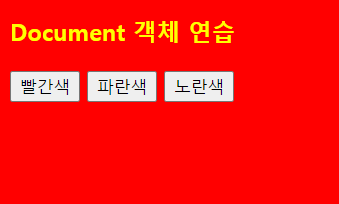
3. Location 객체 <한글 6장>
1) Location 객체
- 현재 열려진 윈도우의 URL 주소에 관한 정보를 제공하는 객체로, HTML 문서의 주소를 얻거나, 브라우저에 새 문서를 불러올 때 사용하는 객체이다.
- location 객체를 이용해서 페이지를 이동할 수 있으며 메세지 출력이 가능하다.
2) Location 객체의 속성과 메소드
① href 속성 → ★location01.html 참고
- 현재 문서의 전체 URL 주소를 문자열로 반환한다.
- 특정 주소를 입력해서 페이지를 이동할 수 있다.
- ex) alert("페이지 이동");
location.href="http://www.naver.com";
② reload() → ★location02.html 참고
- 브라우저 창에 현재 문서를 다시 불러오는 메소드(새로 고침 기능)
- ex) location.reload();
• cf. → ★meta.html 참고
- html에서는 <meta> 태그로 페이지 이동이 가능하며, 시간을 설정할 수 있다. (단위 : 초)
- ex) <meta http-equiv="refresh" content="3; url=http://www.naver.com">
| location 객체 | ||
| 특성 | href | 문서의 URL 주소 |
| host | URL 주소의 호스트 이름과 포트번호 | |
| hostname | URL 주소의 호스트 이름 | |
| protocol | 프로토콜 종류 | |
| pathname | 디렉토리 위치 | |
| port | 포트 번호 | |
| hash | 표식 이름 | |
| search | 검색 엔진을 호출할 때 사용하는 형식 | |
| 메소드 | reload() | 현재 문서를 다시 읽도록 만드는 메소드 |
| replace() | 현재 문서를 특정 URL에 있는 문서로 바꿔주는 메소드 | |
4. History 객체 <한글 6장> → ★ex3_50_1.html ~ ex3_50_3.html 참고
1) History 객체
window 객체 바로 아래에 있는 것으로, 브라우저의 히스토리 리스트 정보를 저장해 두는 곳이다. history 객체에서 제공하는 여러 메소드들을 이용하여 방금 지나왔던 페이지로 이동할 수 있게 된다. 단, 자바스크립트를 이용하여 히스토리 리스트 속에 있는 URL 주소를 알아낼 수는 없다.
2) History 객체의 속성과 메소드
| history 객체 | ||
| 특성 | length | 히스토리 리스트에 포함되어 있는 URL 주소의 개수 |
| 메소드 | back() | 히스토리 리스트에서 한단계 앞으로 이동 |
| forward() | 히스토리 리스트에서 한단계 뒤로 이동 | |
| go() | 히스토리 리스트에서 임의의 위치로 이동 | |
• 이전 페이지로 이동 : history.back();
history.go(-1);
• 다음 페이지로 이동 : history.forward();
history.go(+1);
5. Navigator 객체 <한글 6장> → ★ex3_46.html / ex3_47.html 참고
1) Navigator 객체
- 현재 사용 중인 웹 브라우저의 정보를 가지고 있는 객체(ex. 브라우저 공급자 및 버전 정보 등)
2) Navigator 객체의 속성과 메소드
| navigator 객체 | ||
| 특성 | appName | 애플리케이션 이름 / 예:Netscape |
| appVersion | 브라우저 현재 버전 / 예:2.0 (Win16;I) | |
| appCodeName | 브라우저 현재 코드 이름 / 예:Mozilla | |
| userAgent | 브라우저의 현재 User Agent | |
| mimeTypes | 브라우저에서 지원하고 있는 MIME 타입들 | |
| plugins | 현재 브라우저에 설치된 플러그인 종류 | |
| 메소드 | javaEnabled() | 현재 브라우저에서 자바를 지원하고 있는지 체크 |
<입력 양식 객체>
6. Form 객체 <한글 7장> → ★form.html 참고
1) Form 객체
- 입력 양식을 작성하기 위해 사용되는 <form> 태그에 포함되어 있는 요소들을 처리할 때 사용하는 객체
- form 안에 포함된 입력 양식들은 elements 특성으로 접근할 수 있다.
- 각 입력 양식의 이름으로도 접근할 수도 있다.
• 사용법
form이름.속성
form이름.메소드
form[배열 번호].속성
form[배열 번호].메소드
2) Form 객체의 속성과 메소드
| Form 객체 | ||
| 특성 | action | <form> 태그의 action 속성 값 |
| target | <form> 태그의 target 속성 값 | |
| method | <form> 태그의 method 속성 값 | |
| elements | <form> 태그 안에 있는 모든 입력 양식을 배열로 저장 | |
| 메소드 | submit() | 입력된 데이터를 서버에 보내기 위한 메소드 |
| reset() | 입력 양식을 리셋시키는 메소드 | |
| 이벤트 핸들러 |
onSubmit | 사용자가 submit 버튼을 눌렀을 때 실행되는 이벤트 핸들러 |
| onReset | 사용자가 reset 버튼을 눌렀을 때 실행되는 이벤트 핸들러 | |
7. Text 객체 <한글 7장> → ★text01.html / text02.html 참고
1) Text 객체
- 텍스트 입력 양식을 위한 객체로, <input type="text">가 HTML 문서에 삽입되어 있을 때 생성되는 객체이다.
2) Text 객체의 속성과 메소드
| Text 객체 | ||
| 특성 | name | <input> 태그의 name 속성 |
| value | 텍스트 입력 양식에 입력된 값 | |
| type | 입력 양식의 종류("textarea") | |
| defaultValue | <input> 태그의 value 속성 | |
| 메소드 | focus() | 텍스트 영역 안에 커서가 들어가게 한다. |
| blur() | 텍스트 영역 안에 있는 커서를 밖으로 나가게 한다. | |
| 이벤트 핸들러 |
onfocus | 텍스트 영역에 커서가 들어갔을 때 발생하는 이벤트 핸들러 |
| onblur | 텍스트 영역에서 커서가 나갔을 때 발생하는 이벤트 핸들러 | |
| onkeyup | 입력 필드에서 키를 놓았을 때 발생하는 이벤트 핸들러 | |
8. Submit 객체 <한글 7장> → ★submit.html 참고
• Submit 객체
- Submit 버튼을 위한 객체로, submit 버튼은 입력 양식에 입력된 값들을 서버로 보낸다.
- onclick 이벤트 핸들러 대신 onSubmit 이벤트 핸들러가 사용된다.
- ex) <form method="post" action="send.jsp" onSubmit="return check()">
9. Checkbox 객체 <한글 7장> → ★checkbox01.html / checkbox02.html 참고
• Checkbox 객체
- 체크 박스 입력 양식 정보를 제어하는 객체이다.
- 체크박스는 한번에 여러 항목을 동시에 선택할 수 있다.
- checked : 체크 박스를 선택해주는 속성, 체크된 상태면 true, 아니면 false를 반환
- ex) <input type="checkbox" id="f1" checked="checked">사과 // ‘사과’ 옵션이 체크된 상태
- ex) if(f1.checked == true) s += '사과'; // ‘사과’ 옵션이 선택되어 있는 경우
10. Radio 객체 <한글 7장> → ★radio01.html / radio02.html 참고
• Radio 객체
- 라디오 버튼은 체크 박스와 다르게 오직 하나의 옵션만을 선택할 때 필요한 객체이다.
- 라디오 객체는 <form> 태그 안에 정의되어야 한다.
- 라디오 버튼들의 name 값이 동일해야 하나의 그룹으로 인식된다.
11. Select 객체 <한글 7장> → ★select01.html / select02.html 참고
1) Select 객체
select 객체는 <select> 태그와 <option> 태그로 이루어지며, 옵션 메뉴를 제공하는 컨트롤을 나타낸다.
2) Select 객체의 속성과 이벤트 핸들러
① size 속성
- 목록에서 한 번에 볼 수 있는 옵션 수를 나타낸다.
② multiple 속성
- 메뉴에서 복수의 옵션을 선택할 수 있다. 지정하지 않은 경우 하나만 선택 가능하다.
③onchange 이벤트 핸들러
- 리스트 박스에서 선택을 바꾸었을 때 발생하는 이벤트 핸들러
ex) <select id=”sel” size=3 multiple onChange=”check()”>

'Javascript' 카테고리의 다른 글
| 45일차: 자바스크립트_유효성 검사 / 쿠키 발행 / jQuery 기초 2021.08.17 (0) | 2021.08.17 |
|---|---|
| 43일차: 자바스크립트_Date객체 / 배열 / String객체 / Math 객체 / 이벤트 처리 2021.08.12 (0) | 2021.08.12 |
| 42일차: 자바스크립트_반복문 / 함수 / Date 객체 2021.08.11 (0) | 2021.08.12 |
| 41일차: 톰캣 프로젝트 배포 / 자바스크립트 기초 / 연산자 / 조건문 2021.08.10 (0) | 2021.08.10 |
